C드라이브 용량 부족 - temp폴더의 임시파일 삭제
Windows10을 사용중인데 C드라이브의 용량이 부족하다는 메시지를 받을 때가 있다.
요즘은 속도가 빠른 NVME M.2나 SSD를 부팅용 드라이브로 사용하고 조금 속도가 느리지만 용량이 큰 하드디스크를 추가로 사용하는 경우가 많다보니 C드라이브 용량 부족 메시지를 전보다 자주 접하게 되는듯 싶다.
C드라이브의 용량을 늘리는 방법에 대해서 정리해본다.
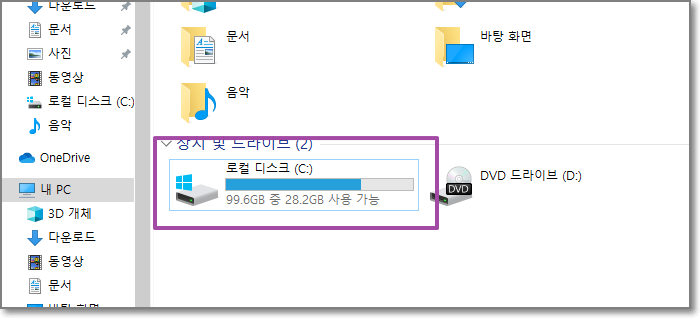
(아직은 C드라이브에 여유가 있지만.... )
windows10에서는 자체적으로 저장소를 관리해서 불필요한 임시파일이나 휴지통을 주기적으로 정리할 수 있도록 설정할 수 있다.
아직 설정해 놓지 않았다면 미리 설정해두자.
시작버튼을 클릭하고 제어판 단추를 클릭해서 시스템 - 저장소를 선택한다.
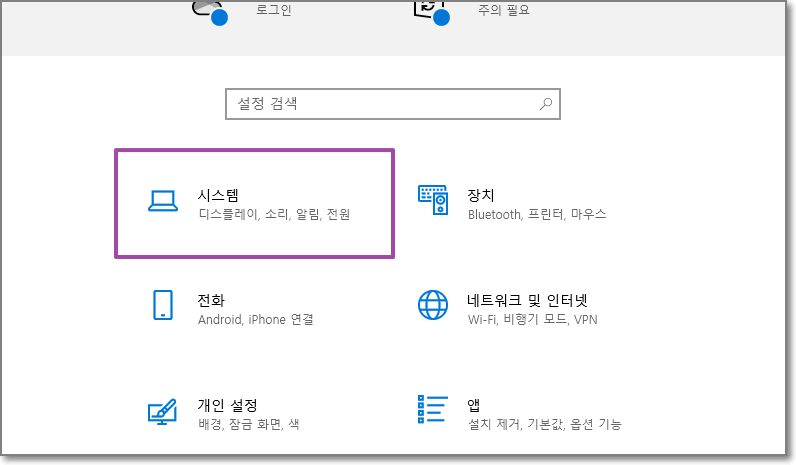

저장소 센스 운영의 초기값은 "끔"이다. 이것을 "켬"으로 바꾸고
"켬" 아래에 있는 [저장소 센스 구성 또는 지금 실행]을 클릭한다.
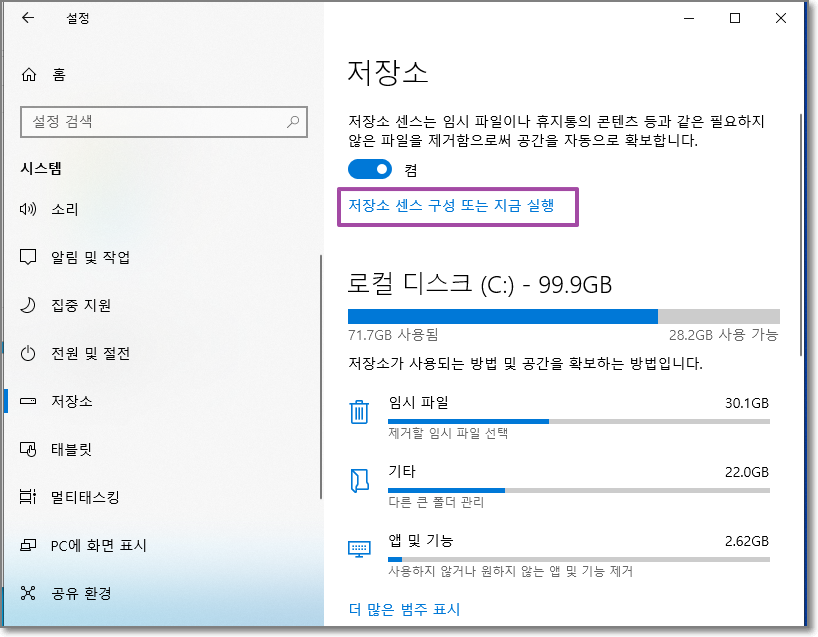
여기서 저장 공간 센스 실행주기나 휴지통 보관 기간 등을 설정할 수 있다.
제일 아래 [정리 시작]버튼을 클릭하면 파일 정리를 강제로 시작시킬 수 있다.

참고로 여기서 [정리 시작]으로 C드라이브를 정리해도 임시파일은 삭제되지 않는다.

30G나 차지하고 있는 임시 파일을 삭제해보자.
탐색기를 열고 숨김파일도 볼 수 있도록 해야 한다.
탐색기에서 오른쪽 끝 화살표를 클릭하고 나타나는 리본 메뉴에서 [보기 - 숨긴 항목]을 체크해서 숨겨진 파일이나 폴더도 보이도록 설정한다.

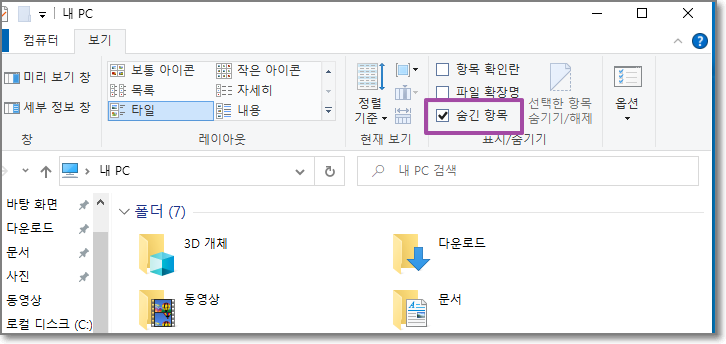
그 다음 임시 파일이 저장되는 폴더로 찾아간다.
임시파일은 C드라이브 - 사용자 - [계정명] - AppData - Local - Temp에 저장된다.
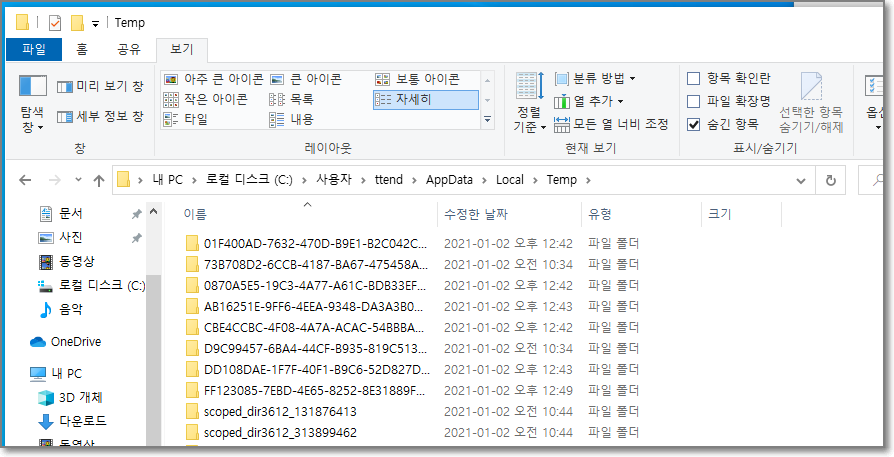
Ctrl + A로 폴더 전체를 선택했더니 31G 용량이 나온다.

delete키로 지운다.
(중간에 지울 수 없는 파일이라고 나오면 건너뛰기를 선택한다.
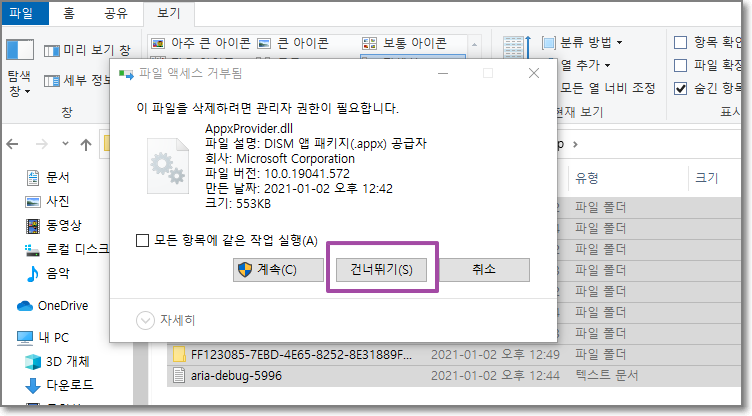
이렇게 temp폴더에 있는 임시파일을 삭제했더니 디스크 용량이 날씬해졌다.
(28G 사용가능에서 58G 사용가능으로)

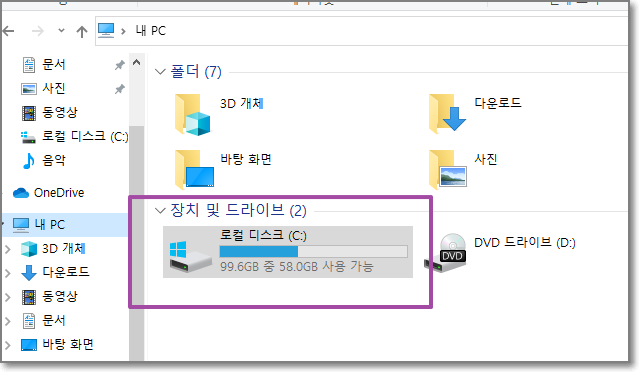
'NT, Windows' 카테고리의 다른 글
| VMware 가상머신(windows10) 디스크 용량 늘이기 (0) | 2021.01.03 |
|---|---|
| Windows10] PC 부팅 때마다 자동으로 프로그램 실행시키기 (0) | 2020.10.21 |
| windows10] 이 앱이 디바이스를 변경할 수 있도록 허용 팝업 없애기 (0) | 2020.10.19 |
| Windows 10] 잠금화면 사진을 바탕화면 배경 그림으로 설정하기 (0) | 2017.02.28 |
| windows 10] 로그인 할 때 패스워드 입력 없애기 (0) | 2017.02.26 |
| 영어 숫자가 띄어쓰기된 것처럼 보일 때 - 반자/전자 전환 (6) | 2016.12.14 |
| 다운로드 폴더 변경하기 (Windows 10) (1) | 2016.11.15 |
| 윈도우 파일탐색기에서 파일이름 한꺼번에 바꾸기 (1) | 2016.10.03 |
| 명령 프롬프트(cmd)와 파일탐색기를 원하는 폴더에서 시작 (15) | 2016.09.08 |
| windows10 작업표시줄에 앱(프로그램) 등록하기 (0) | 2016.04.25 |




댓글